OLTANA No.004の「LINK(バナー画像)」の設定方法
バナー画像のイメージ↓
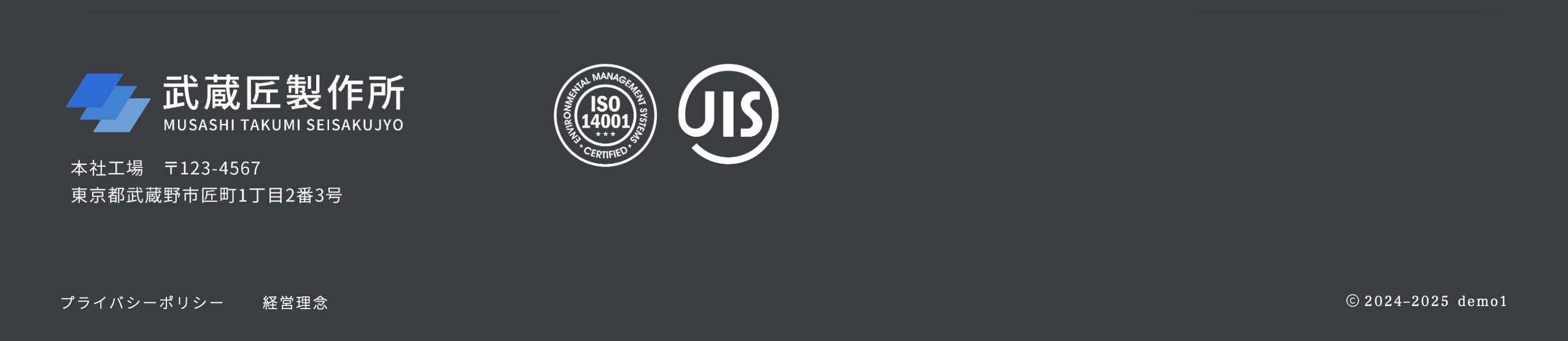
LINK(バナー画像)の設定方法
カスタマイズの画面に入る
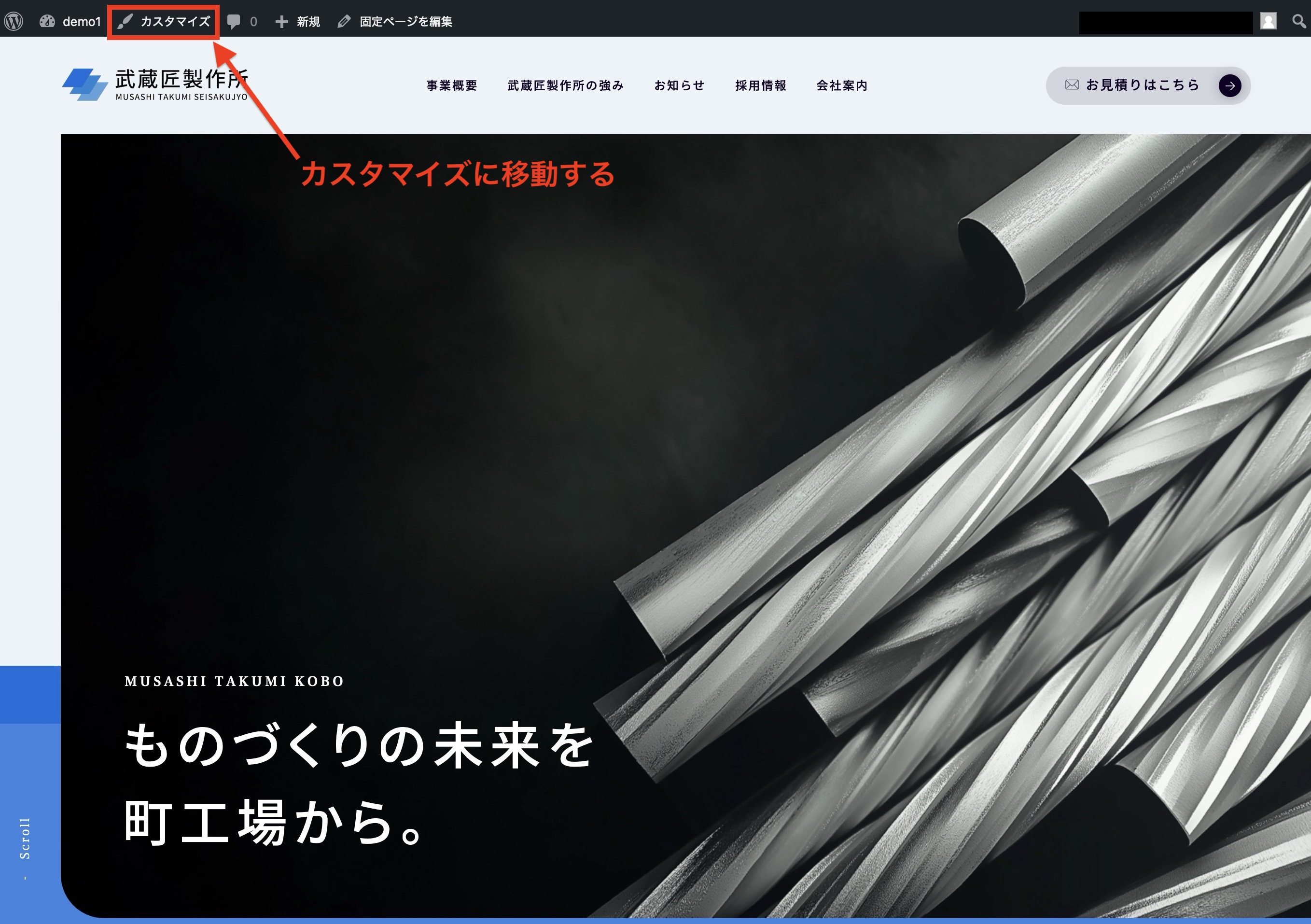
ログインバー上部にある「カスタマイズ」をクリックして、デザイン設定画面に入ります。
LINK(バナー画像)の設定に進む
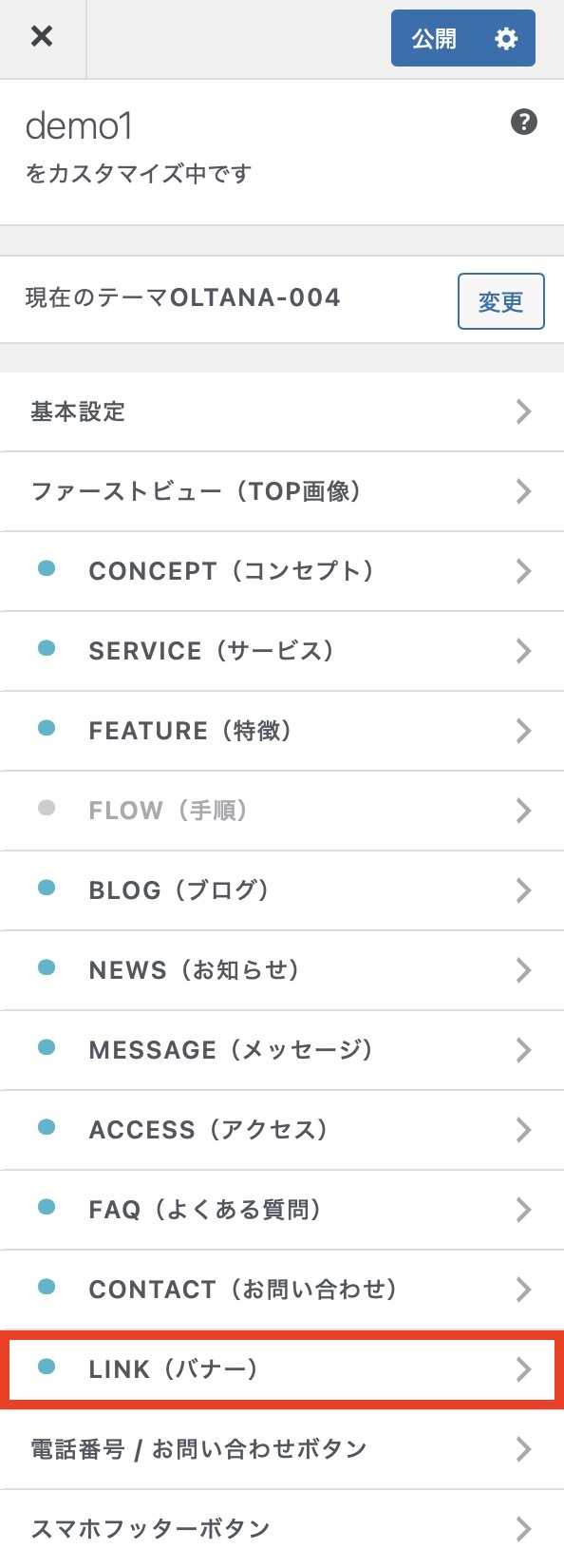
「カスタマイズ」>「LINK(バナー画像)」の設定に進みましょう。
セクションのON / OFFが可能
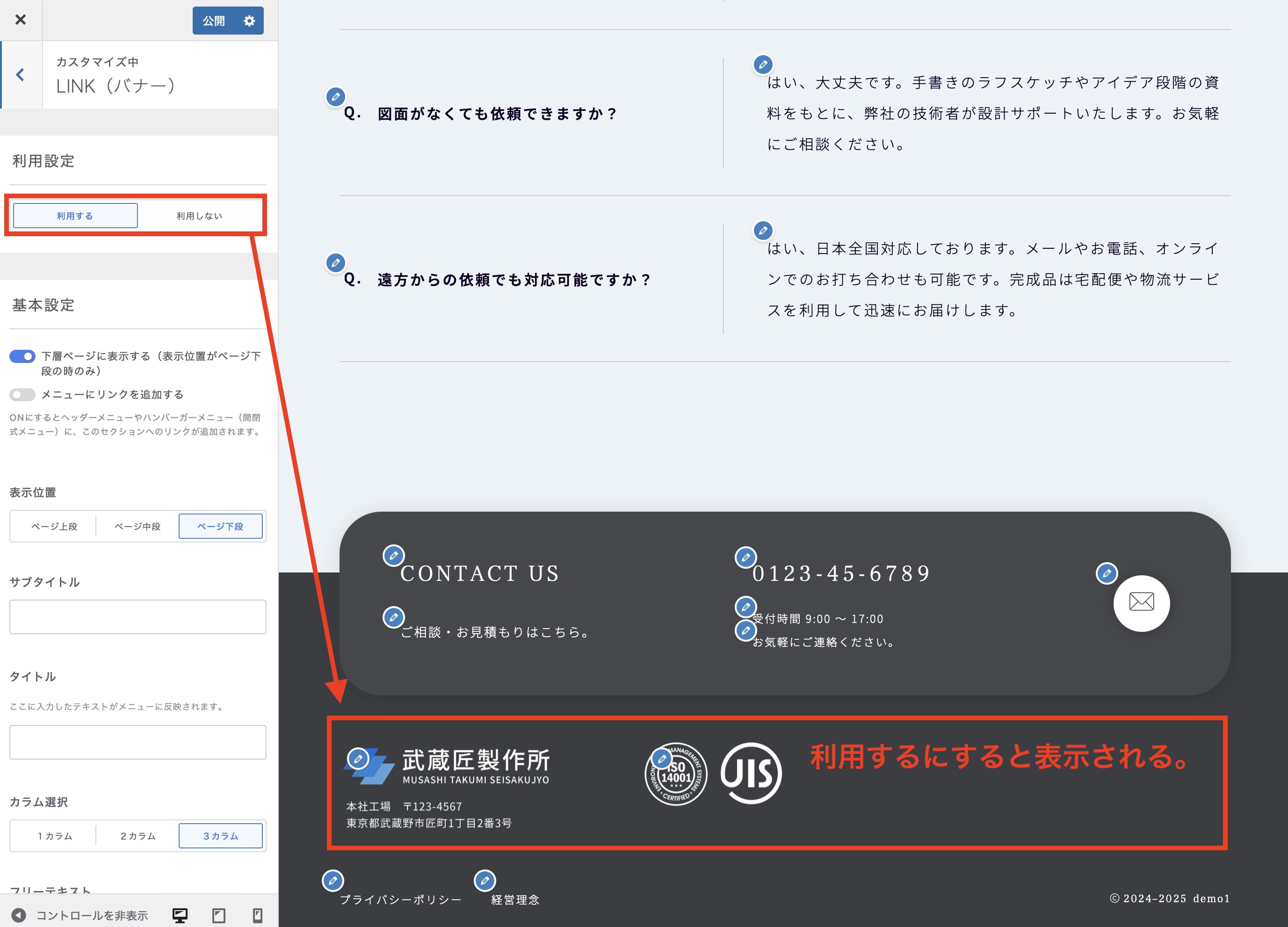
「利用設定」を「利用する」にすることで、LINKセクションが表示されます。このセクションが不要の場合、「利用しない」にすることで非表示にできます。
見出しを設定する
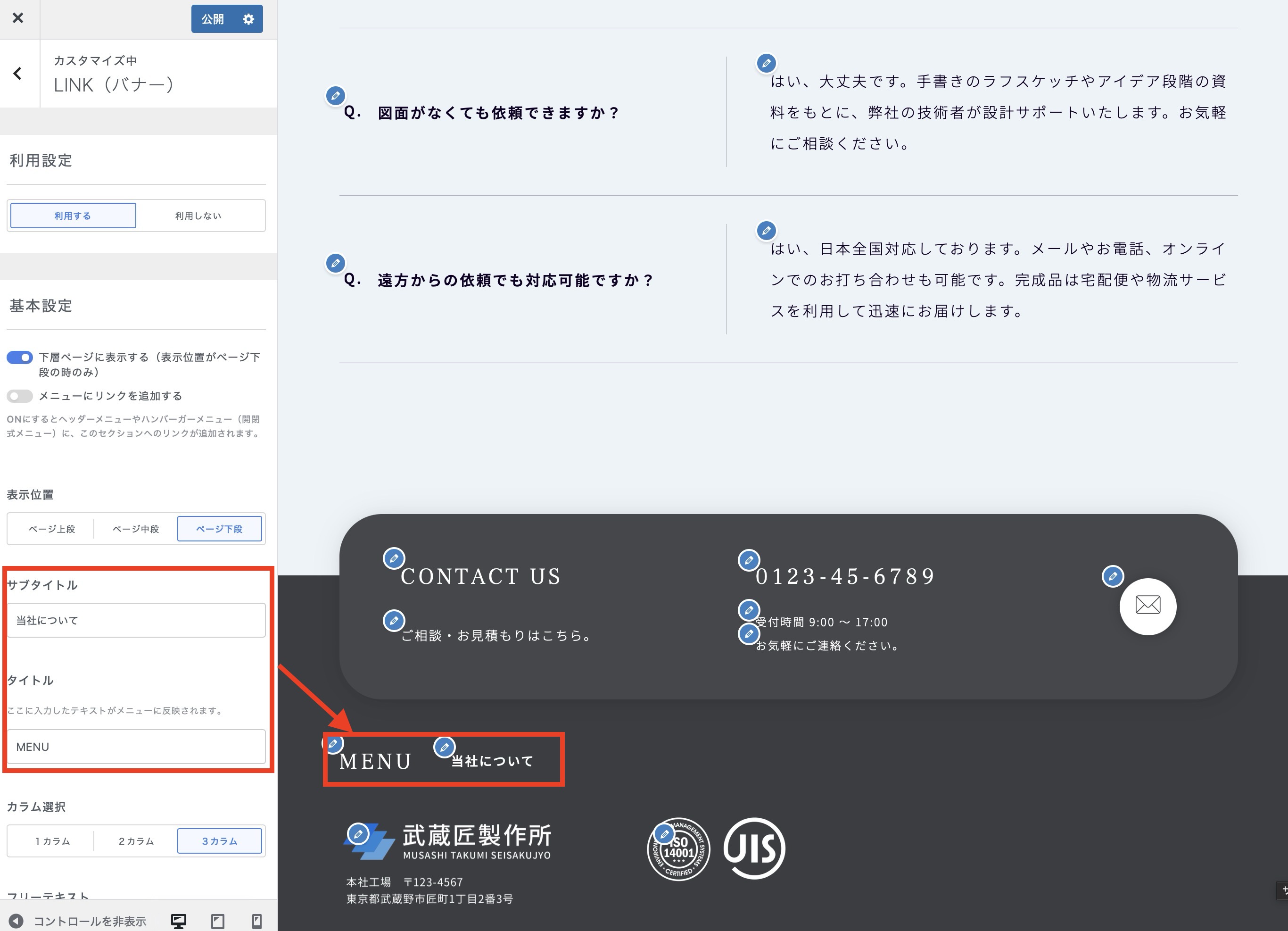
「タイトル」「サブタイトル」を入力すると、見出し部分に反映されます。
📝 入力を両方とも空にして、見出しを消して使うことも可能です。
カラム数を選択可能
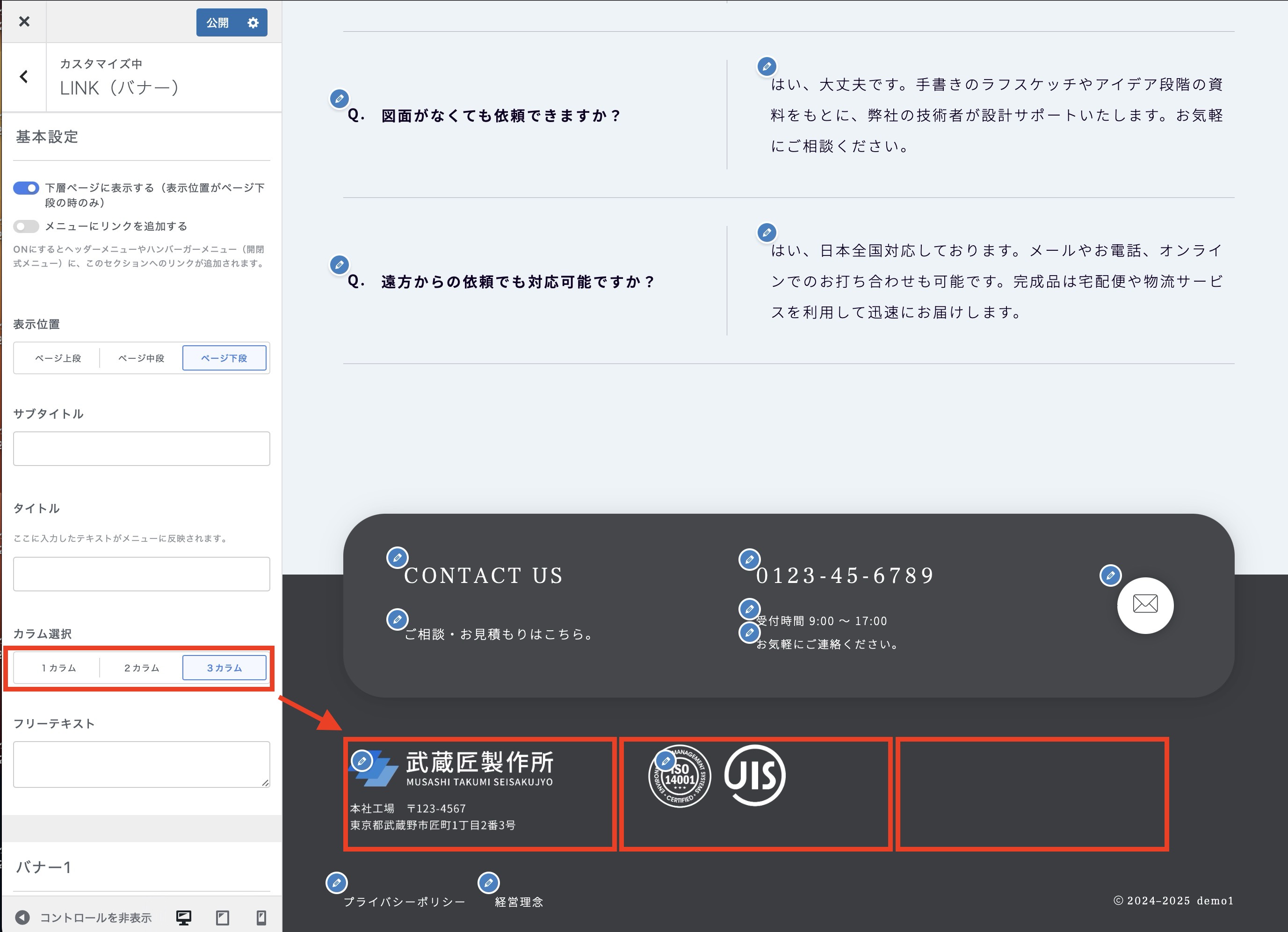
カラム数(分割する数)は1・2・3カラムで選択可能です。
⚠️ スマホではすべて1カラム表示となります。
バナー画像を設定する
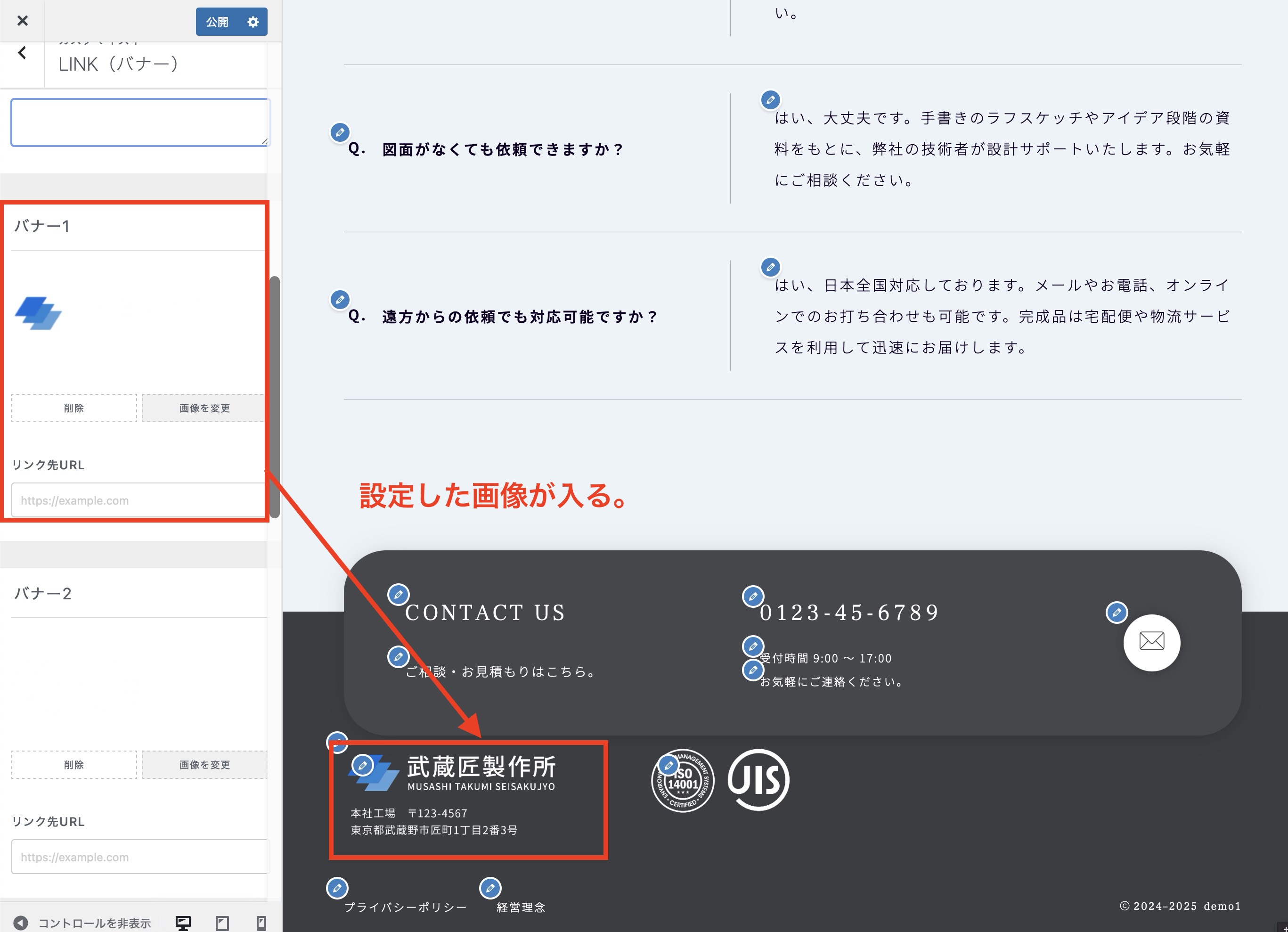
あとは「バナー画像」と「リンク先」を設定すれば完成です。(リンク先を設定せずに、単純に画像だけを配置するだけでも問題ありません。)
⚠️ リンク先URLは「https://」も含んで入力してください。
